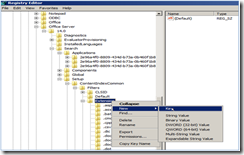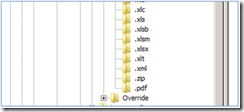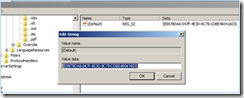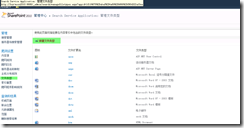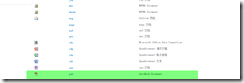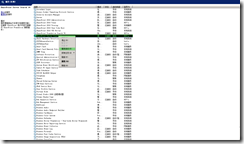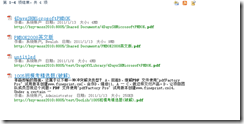使用SharePoint Server 2010搜索PDF文档
基本步骤如下:
1. 从这里下载PDF iFilter 9.0 (for 64bit),并安装
2. 下载PDF文件图标(pdf16.gif),并复制到C:\Program Files\Common Files\Microsoft Shared\Web Server Extensions\14\TEMPLATE\IMAGES
3. 在C:\Program Files\Common Files\Microsoft Shared\Web Server Extensions\14\TEMPLATE\XML文件夹中,找到文件docIcon.xml文件,并把如下标记添加到ByExtension节点下面:
<Mapping Key="pdf" Value="pdf16.gif" />
4. 打开注册表编辑器,找到如下配置节:\\HKEY_LOCAL_MACHINE\SOFTWARE\Microsoft\Office Server\14.0\Search\Setup\ContentIndexCommon\Filters\Extension
5. 在Extension中添加一个新项,命名为“.pdf”,并给默认值输入“{E8978DA6-047F-4E3D-9C78-CDBE46041603}”
6. 配置搜索【管理文件类型】:
打开【管理中心】--【一般应用程序设置】--【Search Service Application】--【文件类型】;如下图:
点【新建文件类型】,如下图:
最后显示:
7. 打开Windows Services管理器,重启“SharePoint Server Search 14 ”服务
命令行:
Net stop osearch14
Net start osearch14
8. 执行完全爬网搜索(或,之前进行过完全爬网的,可以执行增量爬网)
9. 现在就可以搜索到包含在pdf文档中关键字了。